
前回お伝えした「故障する前にCopyTransDoctorを使ってiPodの健康診断をしてみよう。 - 和洋風◎」ですが、今回は、CopyTransDoctorのもう一つの秘技である、消去したはずの曲を復活させる機能を紹介したいと思います。
消したはずの懐かしいあの曲に出会えるかも・・・・!?
・CopyTransDoctor
iPodの健康状態を瞬時に調べてくれるソフト。有料。
CopyTransDoctorをインストールしよう!

上のリンクからCopyTransDoctorをダウンロードしましょう。 保存先はデスクトップなどわかりやすいところがイイかと思います。

CopyTrans_Suite_v1.37_JP.exeを起動しましょう。
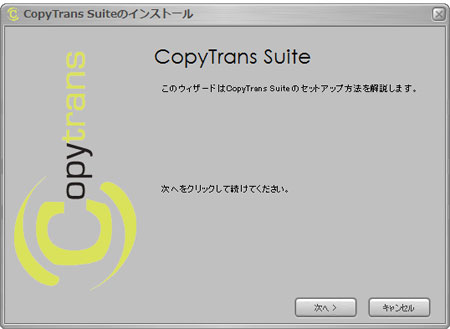
CopyTransSuiteのインストールが立ち上がるので「次へ」をクリック。
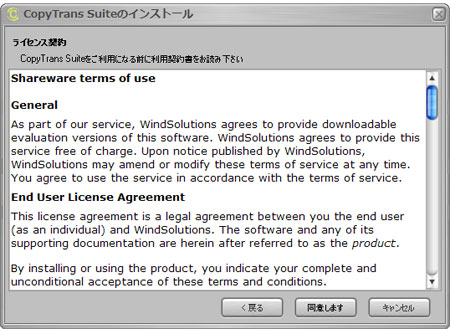
「同意」しますをクリック。
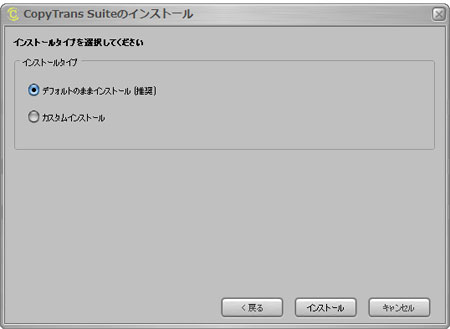
上の図どおりに、「デフォルトのままインストール(推奨)」をチェックして「インストール」をクリック。
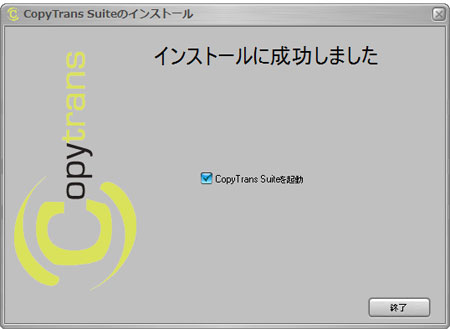
上の図どおりに「CopyTransSuiteを起動」にチェックして「終了」をクリック。
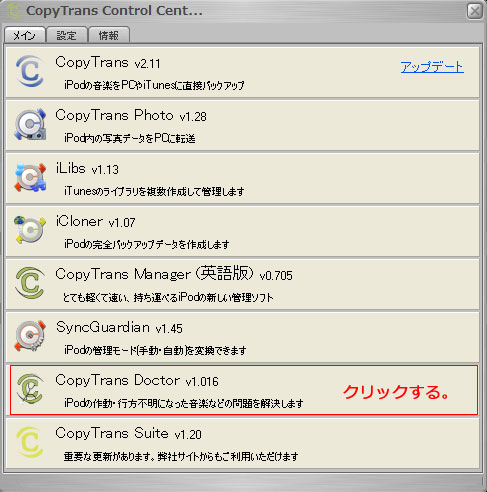
「CopyTransControlCenter」が起動するので、下から2番目のCopyTransDoctorをクリックしましょう。 するとダウンロードが始まり自動でCopyTransDoctorが起動します。 これでインストールが完了しました。
CopyTransDoctorで消えたはずの曲を復活させる!!
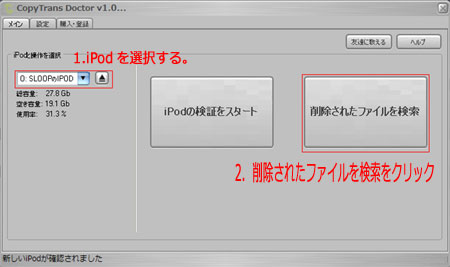
さっそく起動したら、パソコンにiPodを接続しましょう。 そしてiPodを選択して、一番右にある「削除されたファイルを検索」をクリックしましょう。

早速復活できる曲を検索します。 僕の場合5分ほどで検索がおわりました。

回復可能なファイルと完全に回復できるファイルがリストアップされます。 アドバンスをクリックすると回復できるファイルがファイル名でリストアップされます。 僕は安全のため完全に回復できるファイルのみ回復にチェックをいれて「回復」をクリックします。
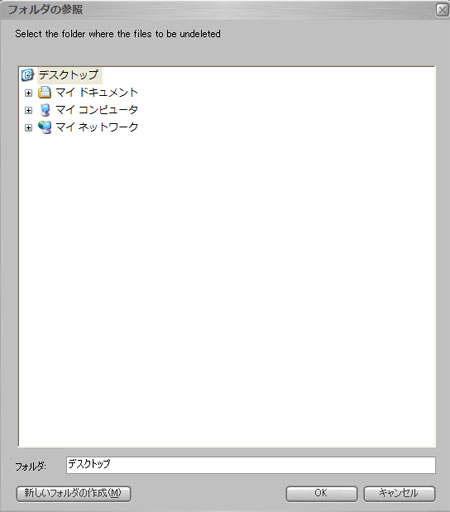
回復するファイルを保存するところを決めます。 僕はデスクトップにしました。 決まったらOKをクリックします。
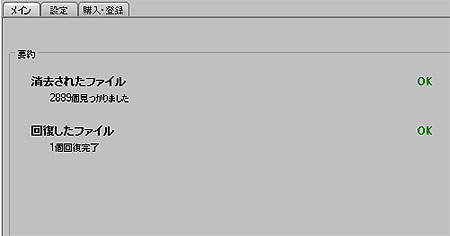
こんな感じのウィンドウがでれば完了です。 早速聴いてみましたが無事復活してました。 ちなみに復活した音楽は、ハイロウズの「日曜よりの使者」でした 最近聴かないと思ってたら消してしまっていたとは・・・。 ありがとうCopyTransDoctor・・・!
さいごに。
ってことで、不意に消してしまったときなどには、かなり活用できるんじゃないでしょうか? ああこんな曲あったなぁ~と懐かしむこともできるかと思います。
ってことでiPodが窮地に陥ったときにはCopyTransDoctorの診療所にお世話になってみてはどうでしょうか?

